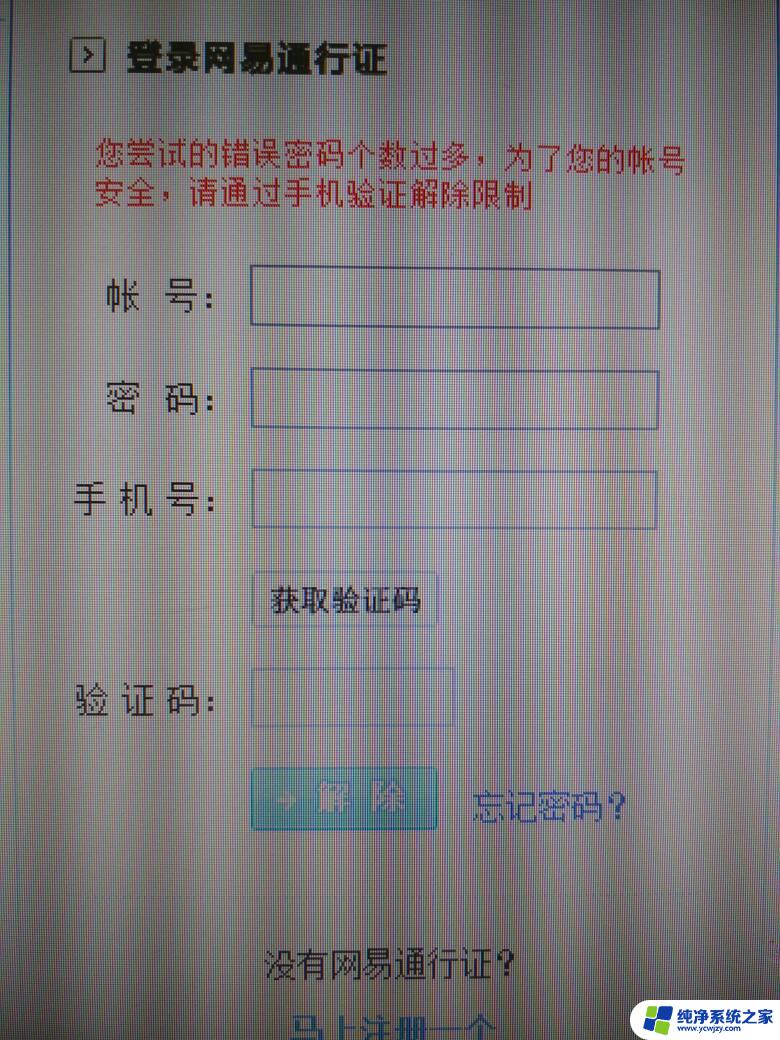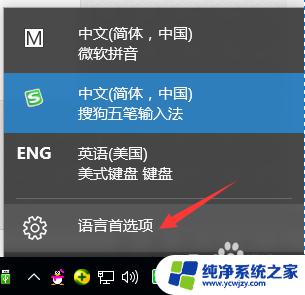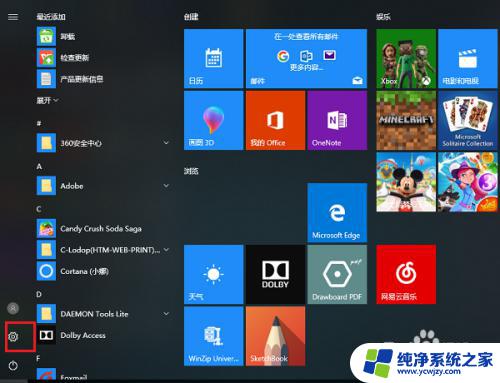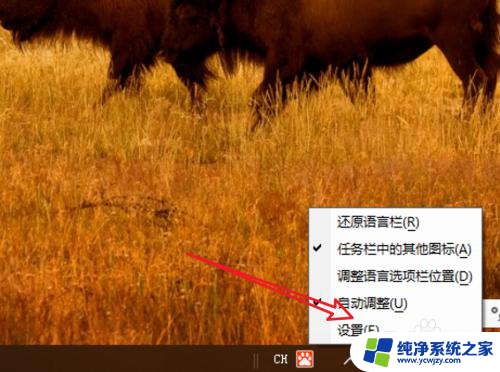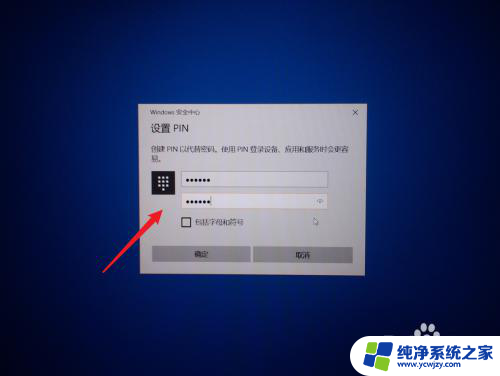win10输入代码 Win10系统在VS2010中输入代码的技巧
Win10系统在VS2010中输入代码的技巧,对于开发人员来说,是一项非常重要的技能,随着Win10系统的不断发展和普及,越来越多的开发者开始在VS2010中编写代码。由于Win10系统的特殊性,使用VS2010进行代码输入时可能会遇到一些问题。了解Win10系统在VS2010中输入代码的技巧,可以提高我们的工作效率,减少不必要的麻烦。本文将介绍一些实用的技巧,帮助开发者更好地在Win10系统的环境下使用VS2010进行代码编写。无论是新手还是有经验的开发者,都可以从中获益。
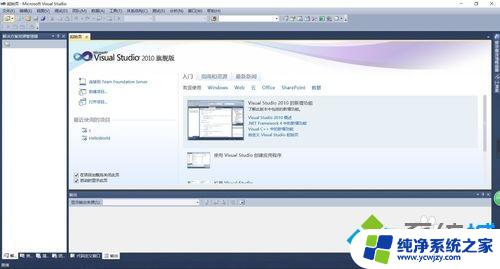
1、打开VS2010,打开【文件】选择【新建】---【项目】。或者进入界面后直接单击【新建项目】;
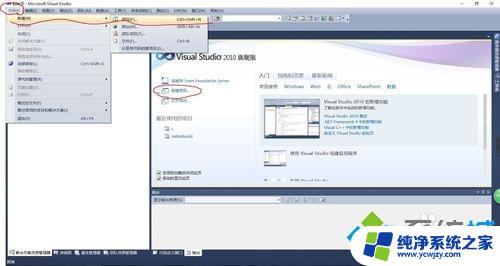
2、在出现的对话框里单击【Visual C++】,选择【空项目】。然后输入【名称】,单击【确定】;
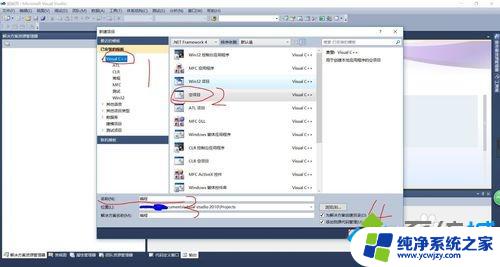
3、然后在左侧会出现【解决方案资源管理器】菜单栏,右击【源文件】。选择【添加】---【新建项】;
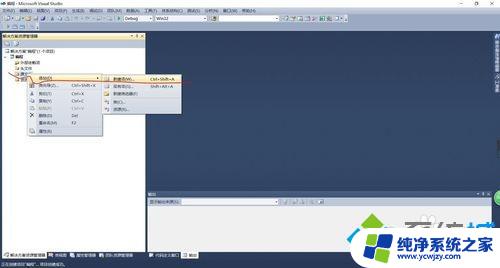
4、出现对话框,单击选择【C++文件(.cpp)】,输入【名称】,这个名称要加后缀名且后缀名一定是【.cpp】,然后单击【添加】。这样就可以输入代码了;
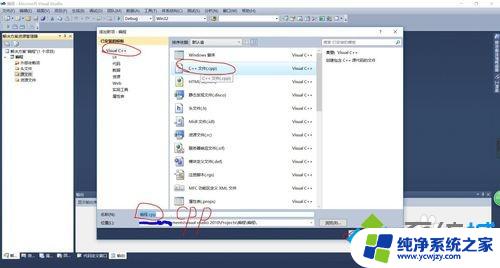
5、输入代码,完成后单击【生成】---【生成解决方案】。如果代码没有错误,就可以看到下面会提示【成功】;有错误可以直接改,改好后继续单击【生成】---【生成解决方案】即可;
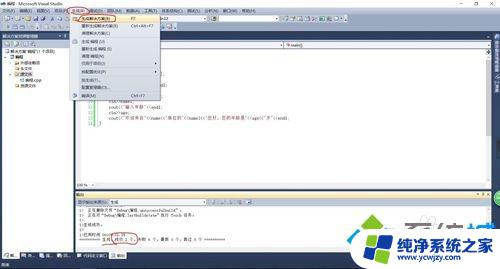
6、然后单击菜单栏里的【调试】---【开始执行(不调试)】,会出现命令提示符窗口。输入相应的信息,回车;这样就可以看到自己的所写代码的结果了。
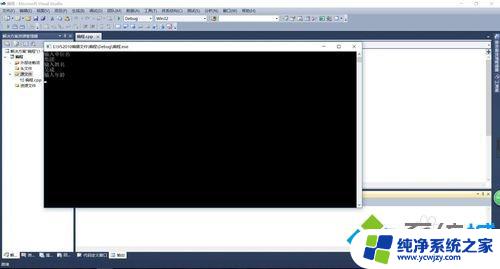
以上就是Win10输入代码的全部内容,如果您需要,可以按照这些步骤进行操作,希望对大家有所帮助。